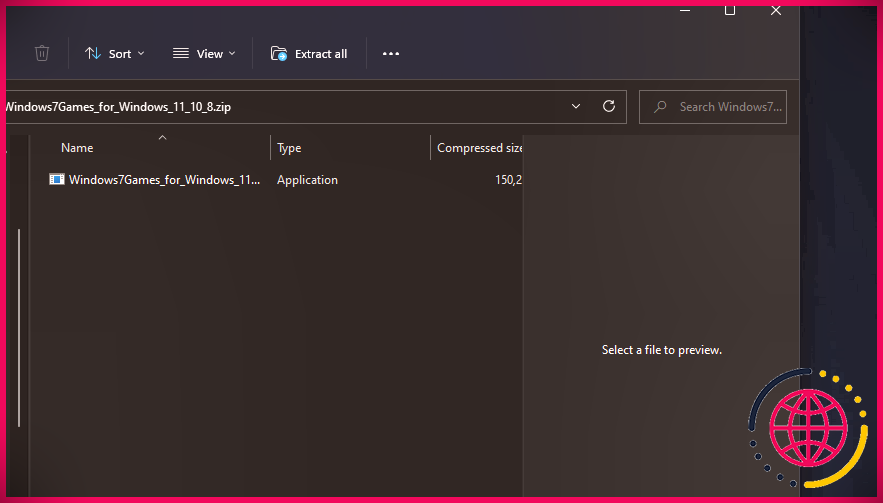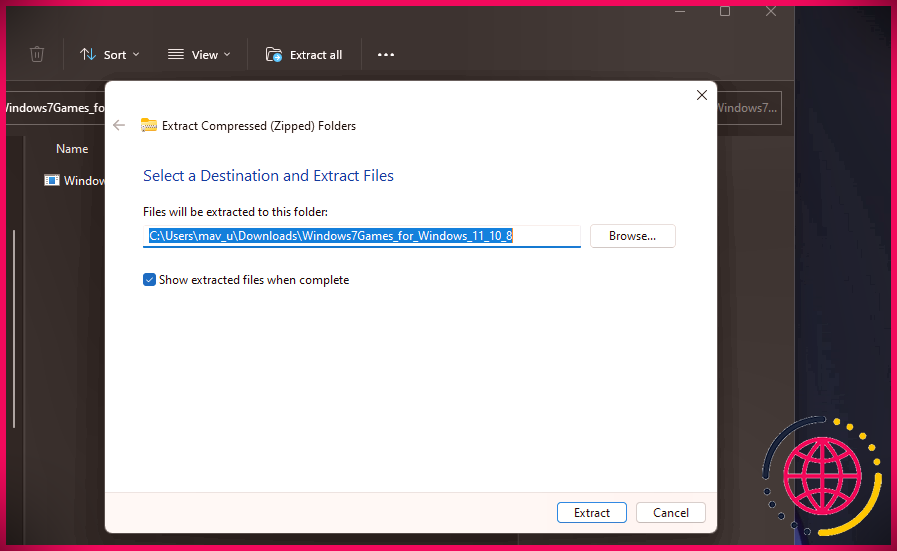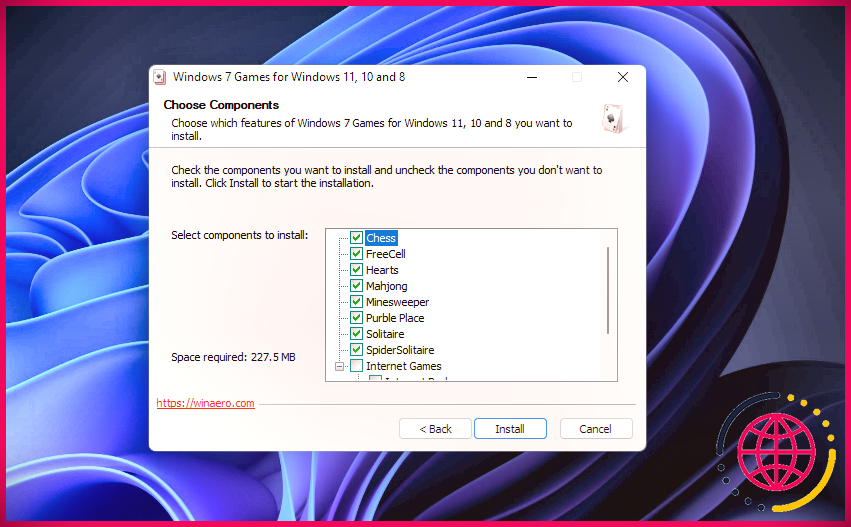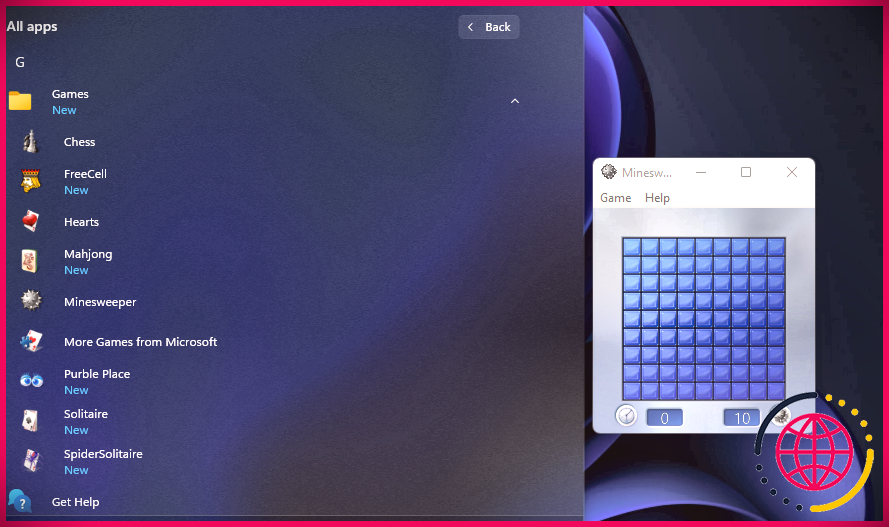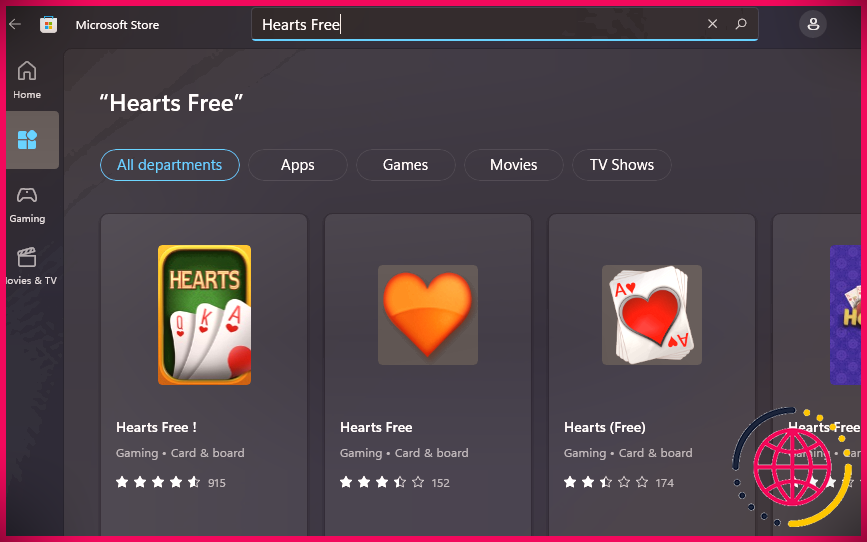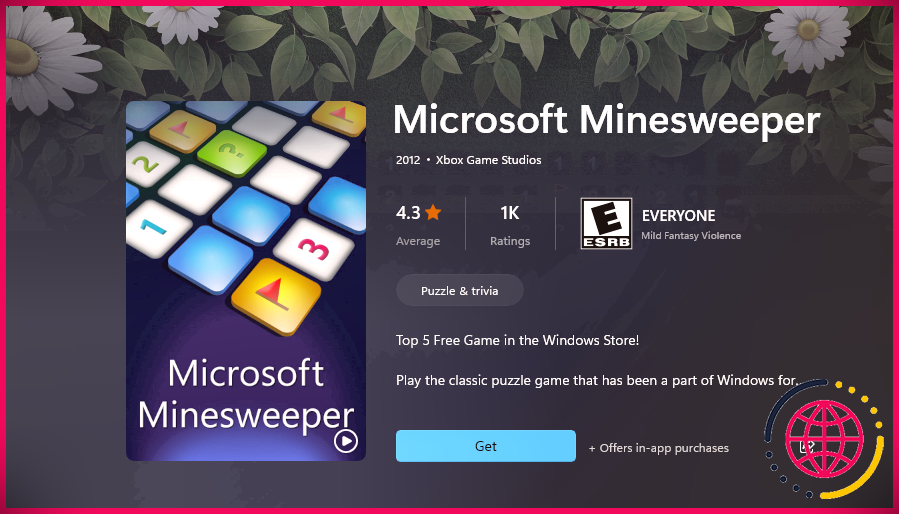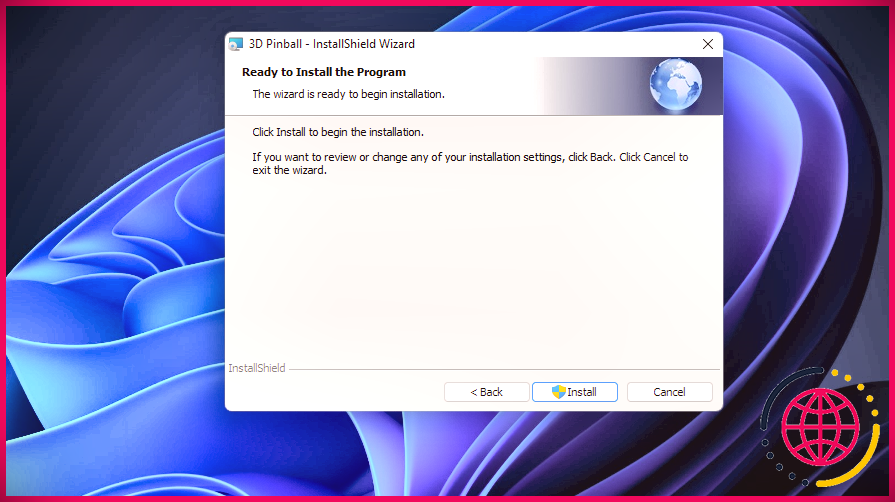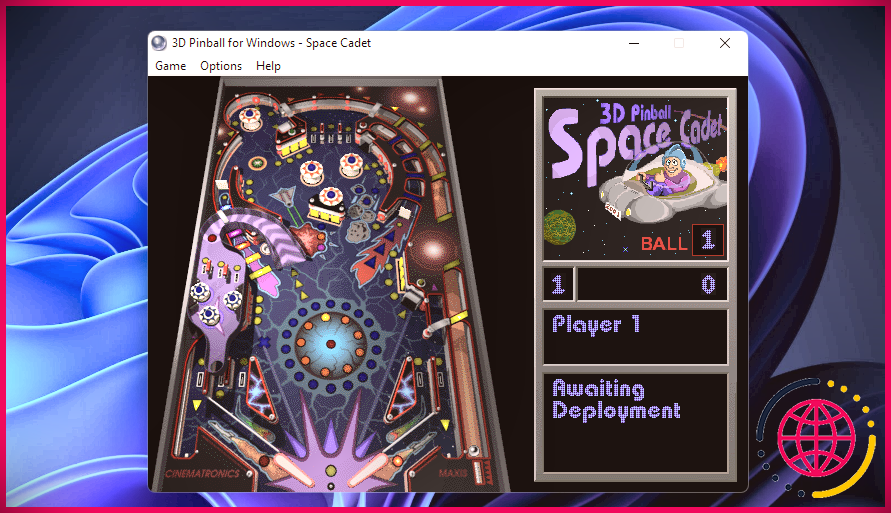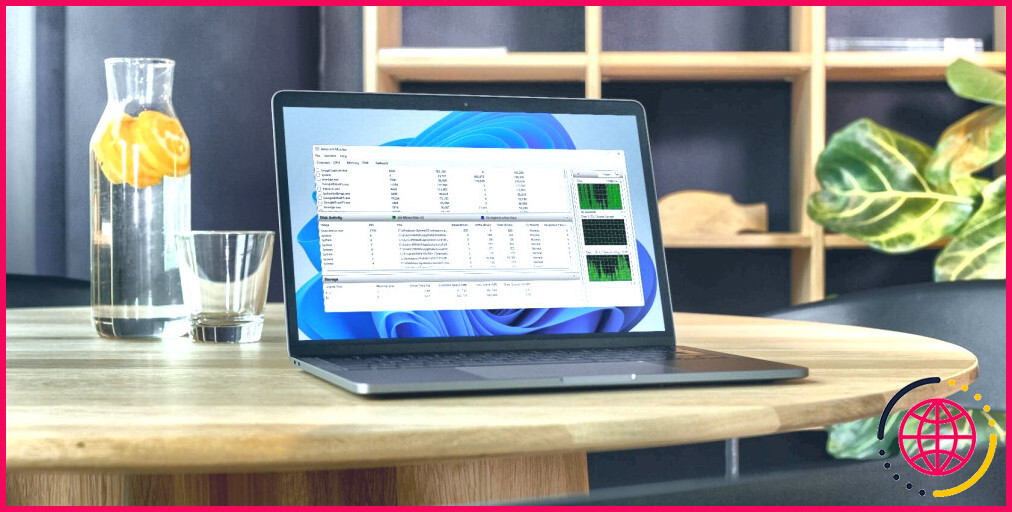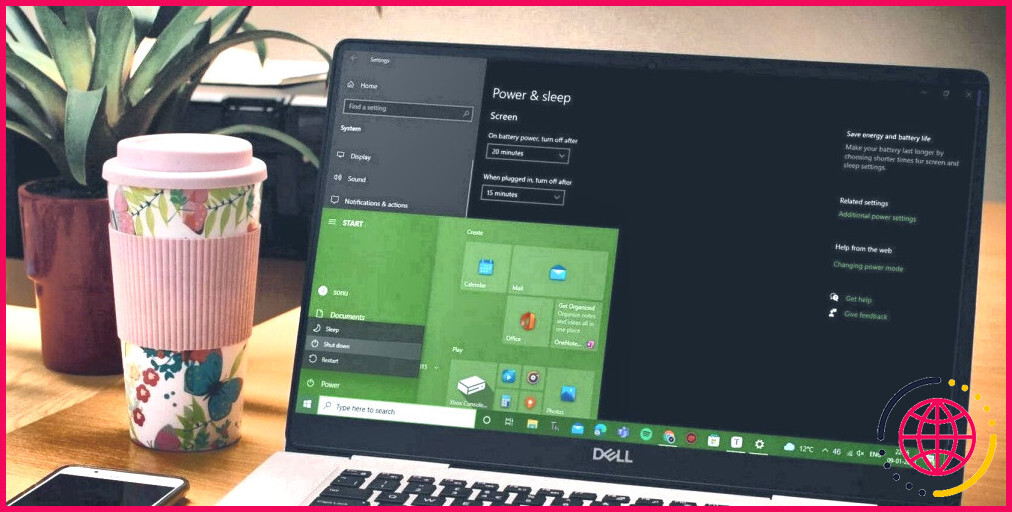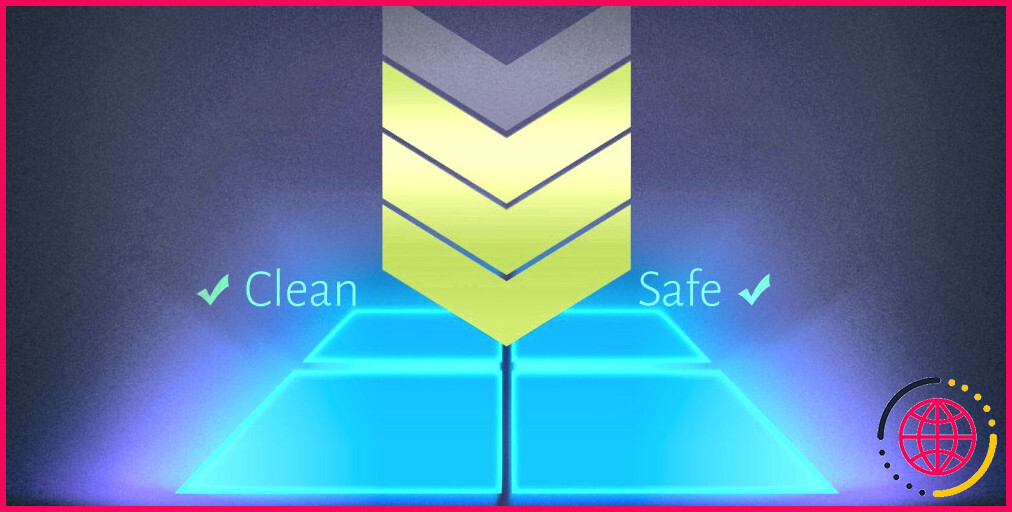Comment ramener les jeux Windows 7 et XP classiques sur Windows 10 et 11
Windows 7 comprenait 11 jeux occasionnels auxquels les utilisateurs peuvent jouer, tels que Solitaire, FreeCell, Minesweeper et Hearts. Cependant, Microsoft a supprimé tous ces jeux occasionnels dans Windows 8. L’application Solitaire Collection fournie avec Windows 11 n’a restauré que trois de ces jeux occasionnels sur cette plate-forme.
Voulez-vous que les 11 jeux occasionnels de Windows 7 reviennent sur la dernière plate-forme de bureau de Microsoft ? Si tel est le cas, vous pouvez les restaurer de deux manières dans Windows 11. C’est ainsi que vous pouvez faire revivre tous ces jeux occasionnels classiques de Windows 7 et XP sur la toute nouvelle plate-forme PC de Microsoft.
Comment restaurer les jeux Windows 7 classiques
Jeux Windows 7 pour Windows 11 et Windows 10 est un progiciel tiers qui inclut tous les jeux occasionnels fournis avec Windows 7. Ce logiciel vous permet d’installer de manière sélective les jeux occasionnels classiques de Windows 7 auxquels vous voulez jouer. Voici tous les jeux occasionnels que vous pouvez installer avec :
- Cellule libre
- Jeu d’échecs
- Mahjong
- Lieu violet
- Solitaire
- Solitaire Araignée
- Cœurs
- Pique Internet
- Backgammon en ligne
- Vérificateurs Internet
- Dragueur de mines
Comme l’application Solitaire Collection de Windows 11 comprend trois de ces jeux, vous n’aurez pas besoin de tous les installer. Cependant, Spades, Backgammon, Checkers, Minesweeper, Hearts, Purple Place, Mahjong et Chess sont tous manquants. Voici comment restaurer ces jeux occasionnels avec les jeux Windows 7 pour Windows 11 et Windows 10.
- Ouvrez le Jeux Windows 7 pour Windows 11 et Windows 10 page de téléchargement.
- Cliquez sur Télécharger des jeux sur cette page Web.
- Cliquez sur la barre des tâches de l’explorateur de fichiers, puis ouvrez le dossier dans lequel l’archive ZIP des jeux Windows 7 pour Windows 11 et Windows 10 a été téléchargée.
- Double-cliquez sur le fichier ZIP « Jeux Windows 7 pour Windows 11 et Windows 10 » pour l’ouvrir.
- Cliquez sur Extrait tout dans la barre de commandes d’Explorer.
- Ensuite, sélectionnez le Afficher les fichiers extraits une fois terminés case à cocher dans la fenêtre Extraire les dossiers compressés (zippés).
- Cliquez sur Extrait pour décompresser le ZIP.
- Double-cliquez sur Windows7Games_for_Windows_11_10_8 dans le dossier extrait qui s’ouvre.
- Sélectionner Anglais dans la fenêtre Langue du programme d’installation, puis cliquez sur d’accord procéder.
- appuyez sur la Suivant bouton pour afficher la liste des composants dans la capture d’écran directement ci-dessous.
- Cochez les cases des jeux occasionnels Windows 7 que vous souhaitez installer.
- Clique le Installer option.
- Ensuite, appuyez sur la Finir bouton.
Vous pouvez maintenant jouer à des jeux Windows 7 restaurés. Pour ce faire, cliquez sur le Démarrer bouton. Sélectionnez le Toutes les applications option, puis cliquez sur le dossier Jeux dans le menu Démarrer. Cliquez ensuite sur un jeu dans ce dossier pour l’ouvrir et y jouer.
Comment restaurer des jeux Windows 7 avec les applications du Microsoft Store
Alternativement, vous pouvez obtenir la plupart des jeux occasionnels de Windows 7 en téléchargeant des applications disponibles gratuitement pour eux à partir du Microsoft Store. Par exemple, vous pouvez télécharger les applications Microsoft Minesweeper et Mahjong à partir de là. Voici quelques applications MS Store disponibles gratuitement que vous pouvez télécharger et installer pour jouer à des jeux occasionnels inclus avec Windows 7 :
- Démineur Microsoft
- Microsoft Mahjong
- Coeurs gratuits
- Spades mania – piques en ligne
- Le Backgammon
- Jeu d’échecs 3D
- Vérificateurs en ligne
Ce ne sont peut-être pas les mêmes applications de jeux occasionnels fournies avec Windows 7. Cependant, ce sont toujours les mêmes jeux. Vous pouvez télécharger et installer ces applications Microsoft Store comme celle-ci.
- Cliquez sur Démarrer pour sélectionner et ouvrir l’application Microsoft Store.
- Sélectionnez le applications languette.
- Saisissez un mot-clé de la liste des applications de jeu ci-dessus dans la zone de recherche.
- Cliquez sur le bouton de loupe à droite du champ de recherche.
- Sélectionnez le jeu pour ouvrir sa page de téléchargement.
- Puis clique Avoir pour l’installer.
Comment restaurer le jeu 3D Pinball Space Cadet de XP
Outre la restauration de jeux Windows 7 occasionnels, il existe un autre jeu XP qui mérite d’être relancé. 3D Pinball Space Cadet est un jeu occasionnel inclus avec Windows XP/Me. Certains utilisateurs ont manqué ce simulateur de flipper amusant dans Windows Vista, 7, 8, 10 et 11.
Vous ne pouvez pas l’installer avec les jeux Windows 7 pour Windows 11 et Windows 10, et ce jeu n’est pas non plus disponible sur le Microsoft Store. Cependant, vous pouvez télécharger et installer 3D Pinball depuis Softpedia en suivant les étapes suivantes.
- Ouvert Flipper 3D Space Cadet’s Page Softpédia.
- Cliquez sur Télécharger maintenant sur cette page Web, puis sélectionnez le Téléchargement sécurisé de Softpedia (États-Unis) option.
- Ouvrez l’Explorateur de fichiers, puis le dossier contenant le 3d_pinball.msi installateur.
- Double-cliquez sur 3d_pinball.msi pour ouvrir le programme d’installation du jeu.
- Cliquez sur Suivant dans la fenêtre 3D Pinball – InstallShield.
- appuyez sur la Installer bouton.
- Sélectionnez le Lancer le flipper 3D option, et cliquez sur le Finir option.
Ramenez les jeux occasionnels amusants à Windows 11
La raison exacte pour laquelle Microsoft a supprimé les jeux occasionnels de Windows est un mystère. Minesweeper et 3D Pinball sont deux autres jeux uniques que les utilisateurs ont particulièrement manqués dans Windows 11/10/8. Maintenant, vous pouvez à nouveau vous amuser avec tous ces jeux occasionnels Windows 7 et XP.